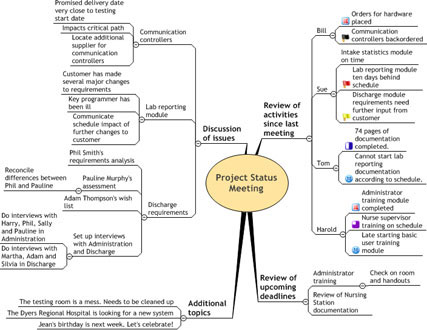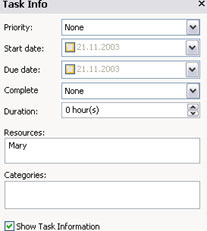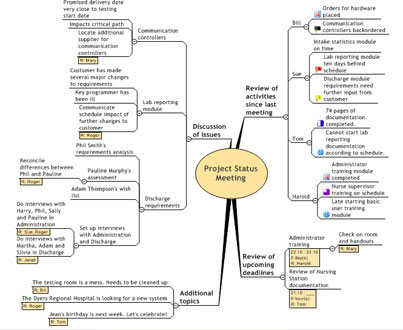Planifikimi efektiv me MindManager fillon me një hartë të plotë dhe të saktë të asaj që është diskutuar dhe rënë dakord. Nëse jeni përgjegjës për krijimin e kësaj harte fillestare, sillni kompjuterin tuaj në takim. Nëse është e mundur, organizoni një projektor ose monitor të madh në mënyrë që të gjithë të mund ta shohin hartën tuaj ndërsa e krijoni. Në këtë mënyrë, të gjithë marrin pjesë në krijimin e tij (dhe, nënkuptuar, e pranojnë saktësinë dhe plotësinë e tij).
Figura 1 tregon një hartë që ka kapur temat kryesore dhe elementet e veprimit nga një takim ekipor i zhvilluesve të aplikacioneve softuerike. Ka disa objekte veprimi të shpërndara në të gjithë hartën që janë gati për të marrë informacione planifikimi.
Nëse dëshironi të përdorni të njëjtën strukturë bazë për minutat e takimit, mund të kurseni kohë kur krijoni hartën tuaj të takimit të radhës duke ruajtur strukturën tuaj bazë si shabllon. (Duke përdorur shembullin në figurën 1, mund të keni gjithmonë të njëjtat katër tema kryesore me emrat e anëtarëve të ekipit si nëntema të "Rishiko aktivitetet që nga takimi.") Kur përdorni këtë shabllon për të nisur një hartë të re, harta juaj ngarkohet automatikisht me strukturën tuaj bazë. Ju thjesht filloni të jepni specifikat.
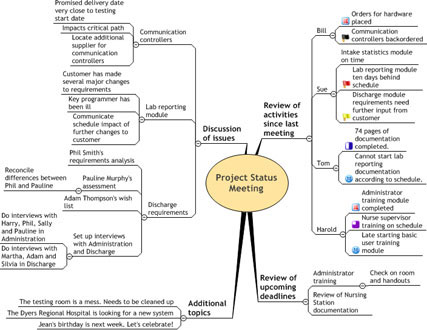
Figura 1: Një hartë e procesverbaleve të takimit që përmbledh temat që u diskutuan.
Për të shtuar informacione planifikimi në një temë në hartën tuaj, ndiqni këto hapa:
1. Klikoni skedën Task Info në skajin e djathtë të hapësirës suaj të punës.
Shfaqet paneli Task Info, siç tregohet në Figurën 2. Të gjitha fushat në këtë panel janë gri derisa të zgjidhni një temë në hartën tuaj.
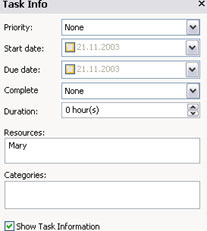
Figura 2: Paneli i informacionit të detyrës me Mary-n i është caktuar përgjegjësia për këtë artikull veprimi.
2. Klikoni një temë në hartën tuaj që dëshironi ta identifikoni si detyrë ose element veprimi dhe futni emrin e personit përgjegjës për këtë artikull në fushën Burimet. Ju gjithashtu mund të plotësoni çdo fushë tjetër për të cilën keni informacion.
Nëse është e shënuar "Shfaq informacionin e detyrës", MindManager shfaq një kuti të vogël, ngjyrë kafe poshtë të gjitha temave në hartën tuaj që kanë ndonjë informacion për detyrën, duke treguar të gjithë informacionin që keni futur. Nëse zgjidhni Shfaq informacionin e detyrës, asgjë nuk shfaqet në hartën tuaj.
3. Përsëriteni hapin 2 për çdo element veprimi në hartën tuaj.
Figura 3 tregon hartën me të gjitha detyrat e përgjegjësive.
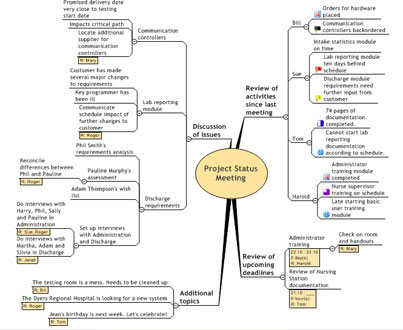
Figura 3: Një hartë e procesverbaleve të takimit me detyra të bëra për të gjithë elementët e veprimit.